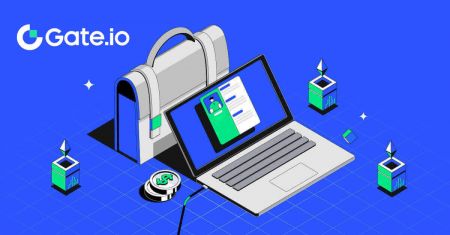Cách mở tài khoản giao dịch trong Gate.io
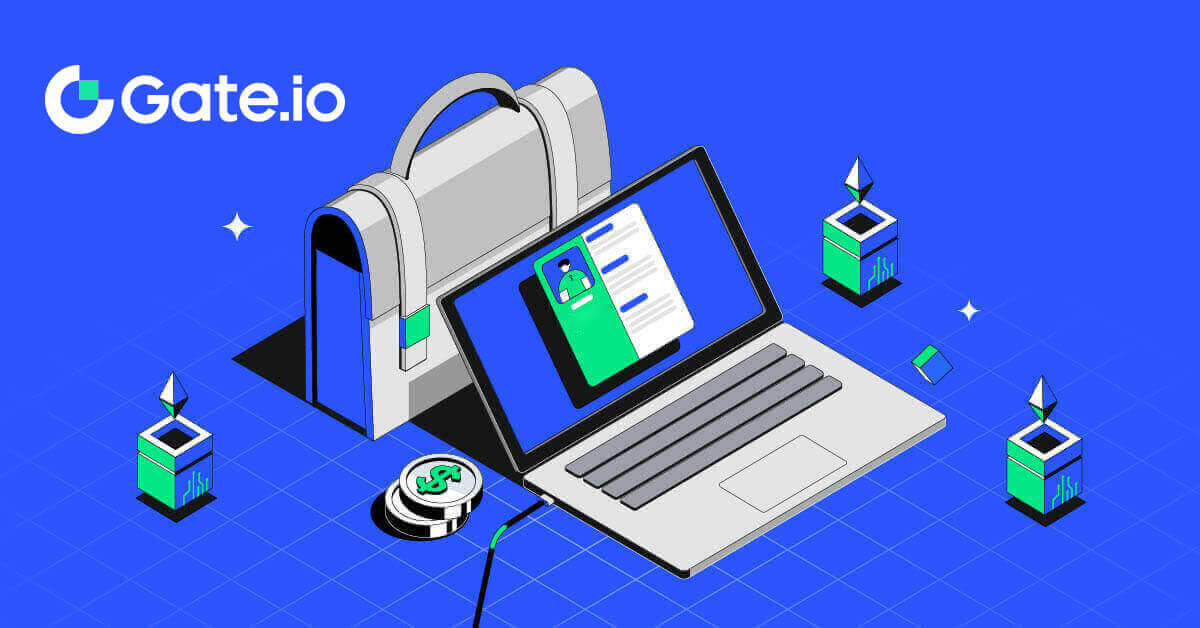
Cách mở tài khoản giao dịch trên Gate.io bằng Email hoặc số điện thoại
1. Truy cập trang web Gate.io và nhấp vào [Đăng ký] .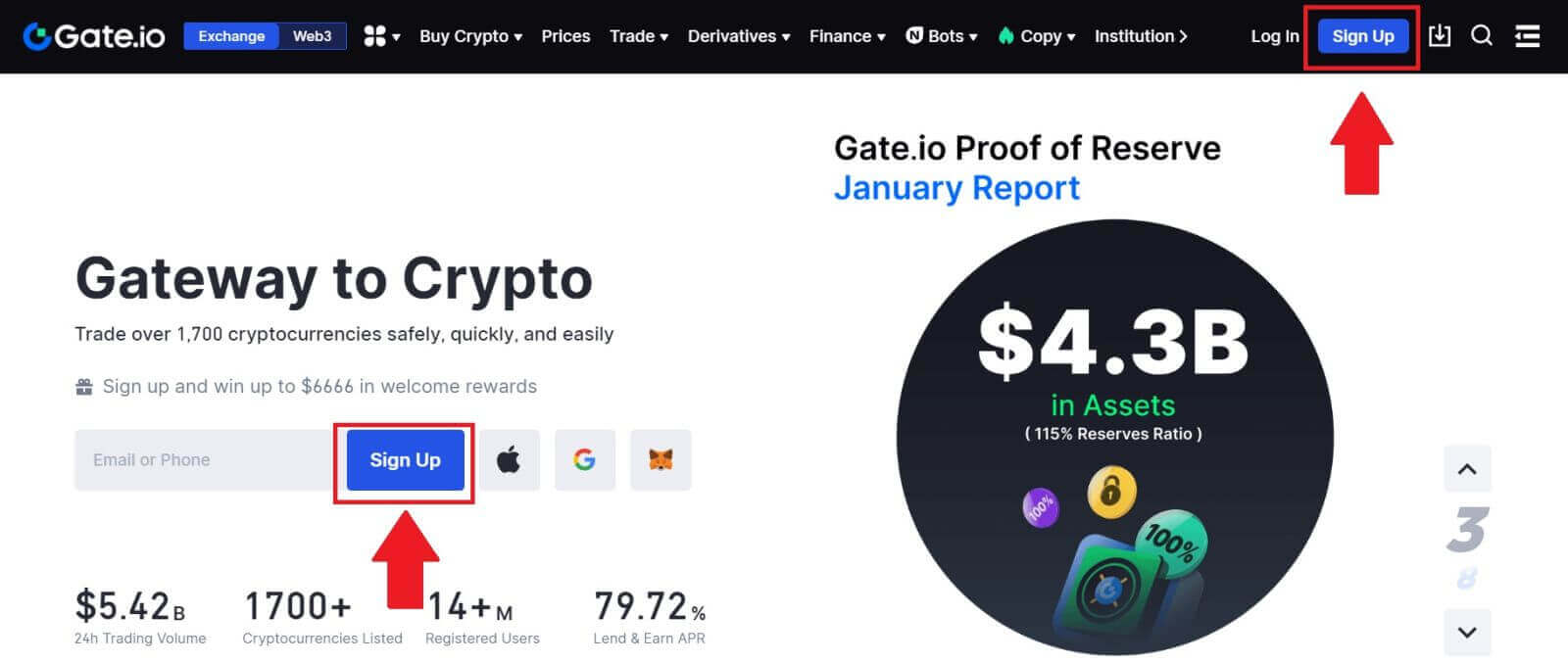
2. Chọn [Email] hoặc [Số điện thoại] và nhập địa chỉ email hoặc số điện thoại của bạn. Sau đó, tạo mật khẩu an toàn cho tài khoản của bạn.
Chọn [Quốc gia/Khu vực cư trú] của bạn , đánh dấu vào ô và nhấp vào [Đăng ký].
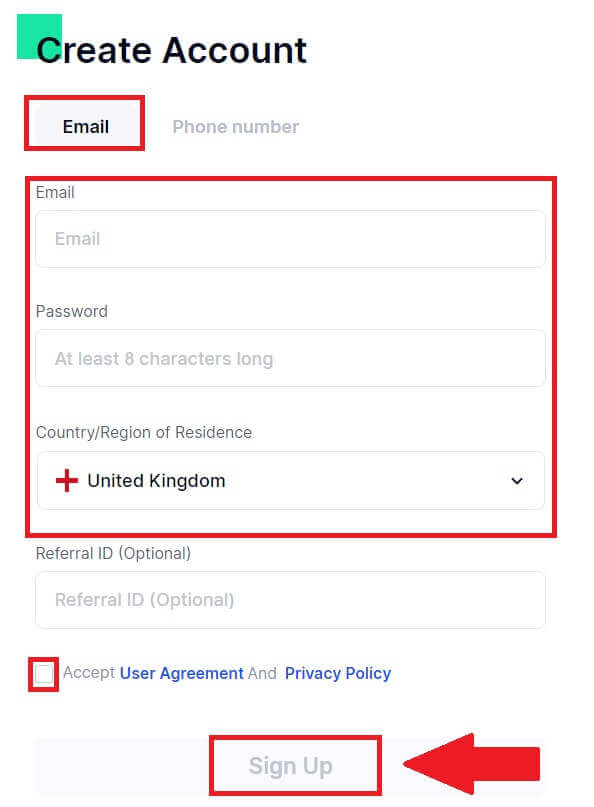
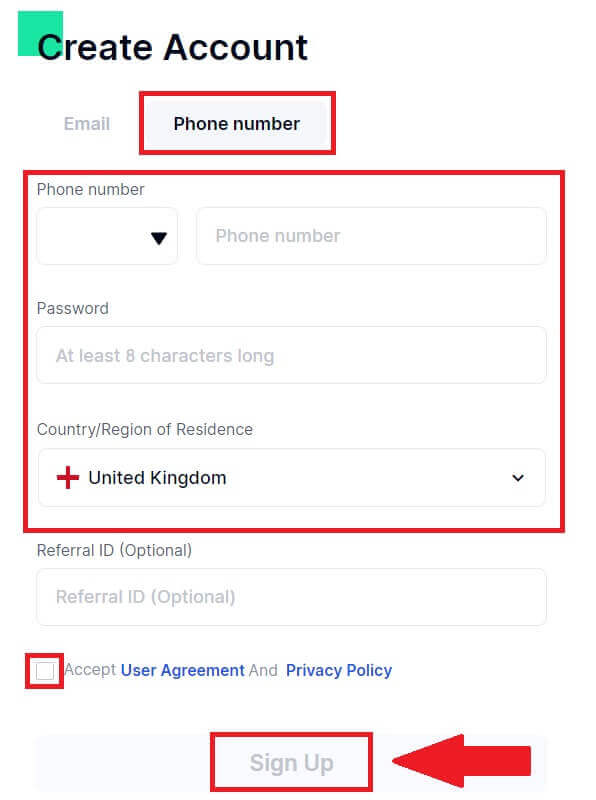
3. Một cửa sổ xác minh bật lên và điền mã xác minh. Bạn sẽ nhận được mã xác minh gồm 6 chữ số trong email hoặc điện thoại của mình. Sau đó, nhấp vào nút [Xác nhận] .
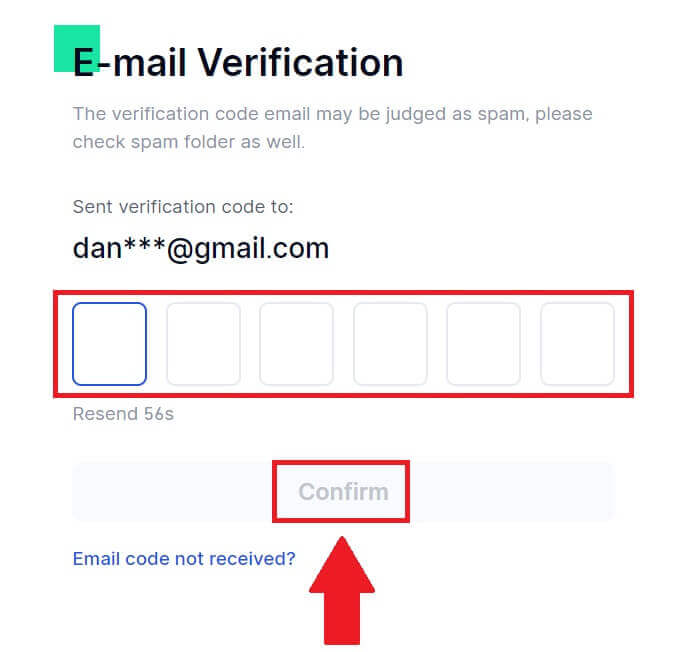
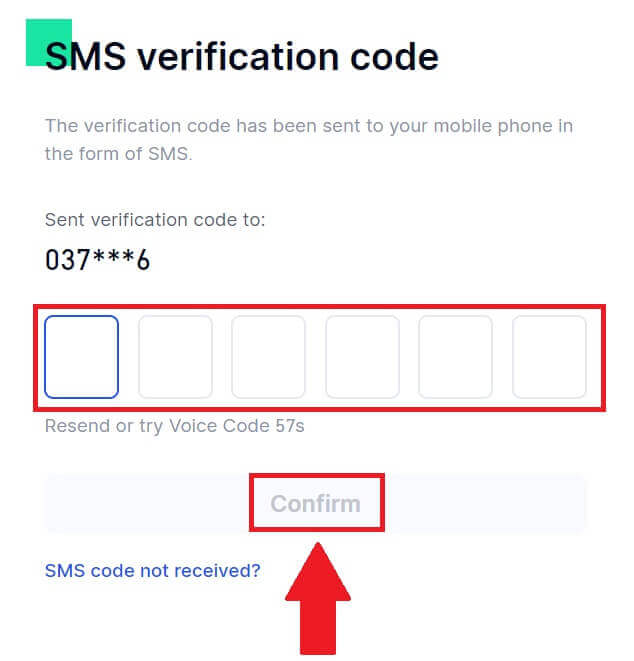
4. Xin chúc mừng! Bạn đã tạo thành công tài khoản Gate.io qua Email hoặc Số điện thoại.
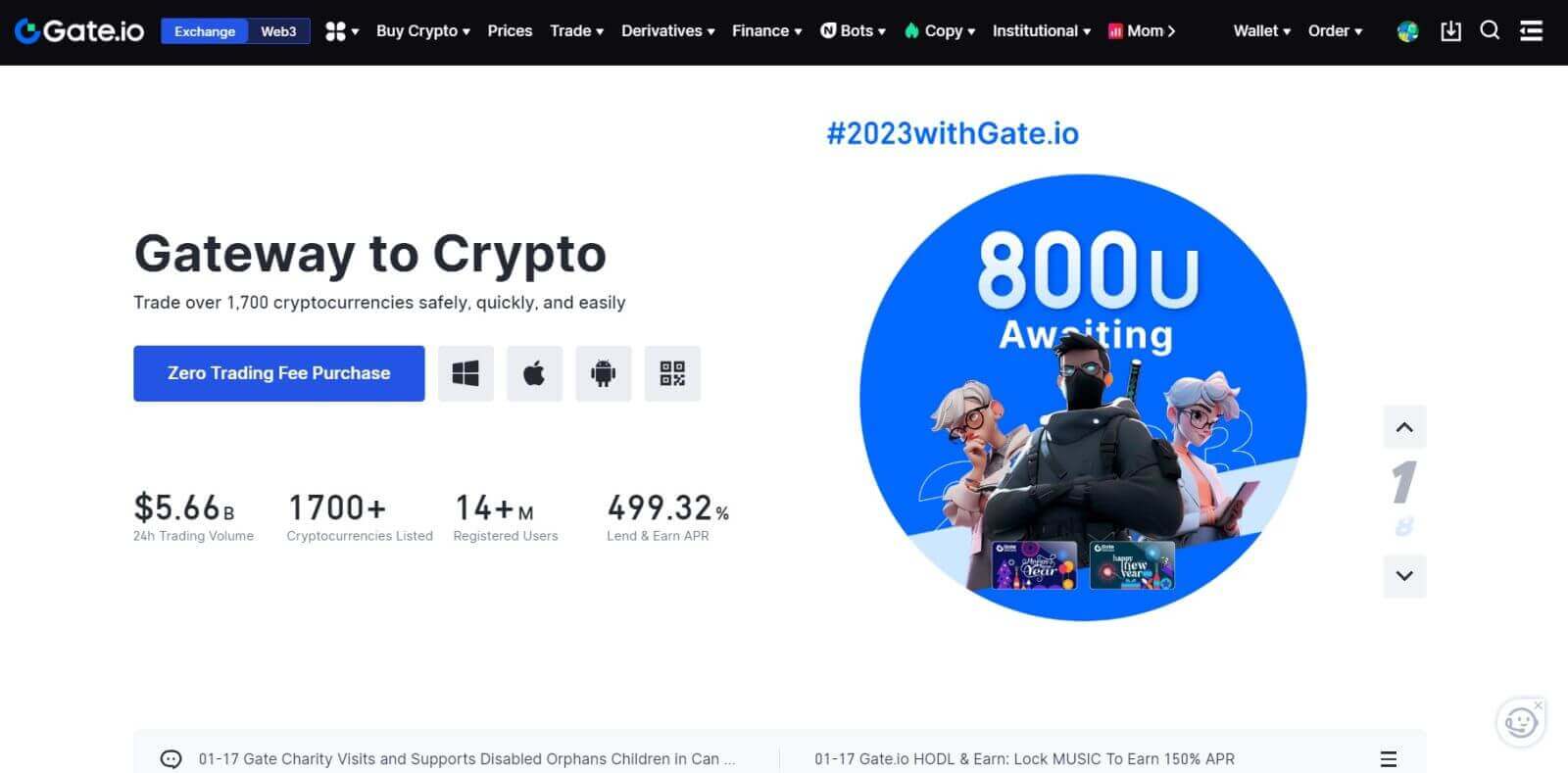
Cách mở tài khoản giao dịch trên Gate.io qua Google
1. Truy cập trang web Gate.io và nhấp vào [Đăng ký] .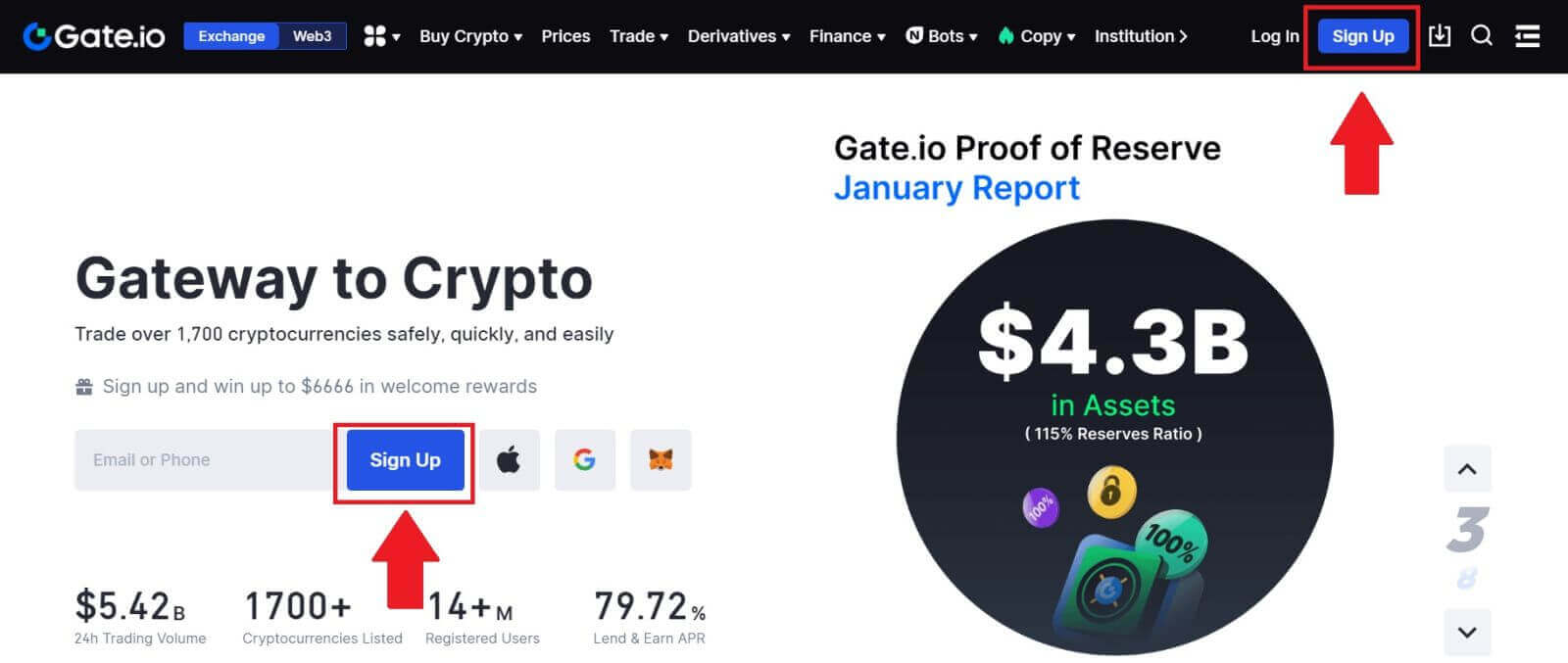
2. Cuộn xuống cuối trang đăng ký và nhấp vào nút [Google] .
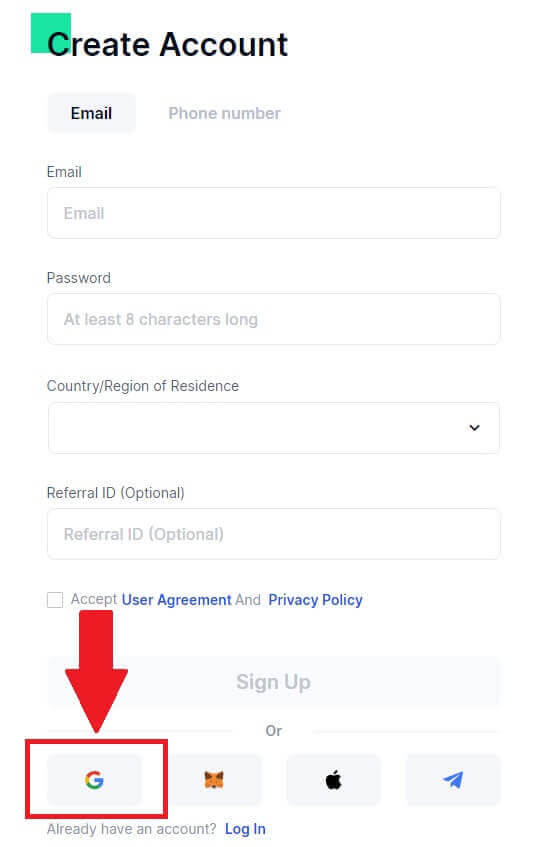
3. Một cửa sổ đăng nhập sẽ mở ra, tại đây bạn sẽ cần nhập địa chỉ Email hoặc Số điện thoại của mình và nhấp vào [Tiếp theo].
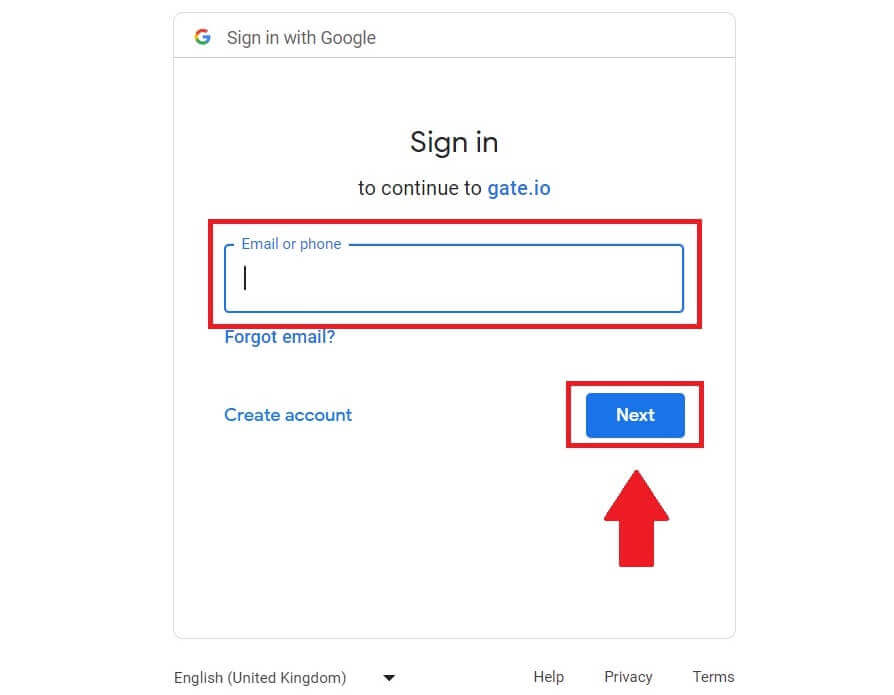
4. Sau đó nhập mật khẩu cho tài khoản Google của bạn và nhấp vào [Tiếp theo].
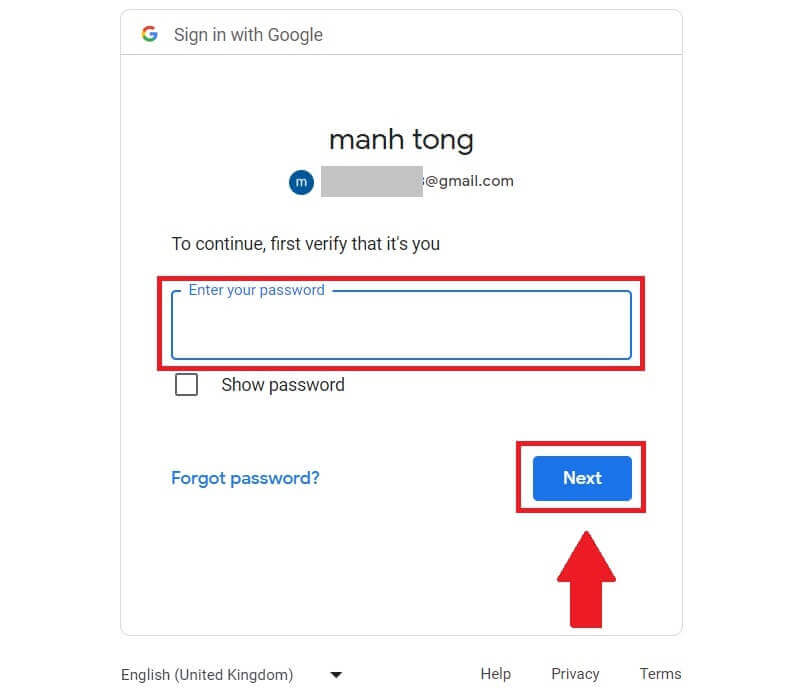
5. Nhấp vào [Tiếp tục] để xác nhận đăng nhập bằng tài khoản Google của bạn.
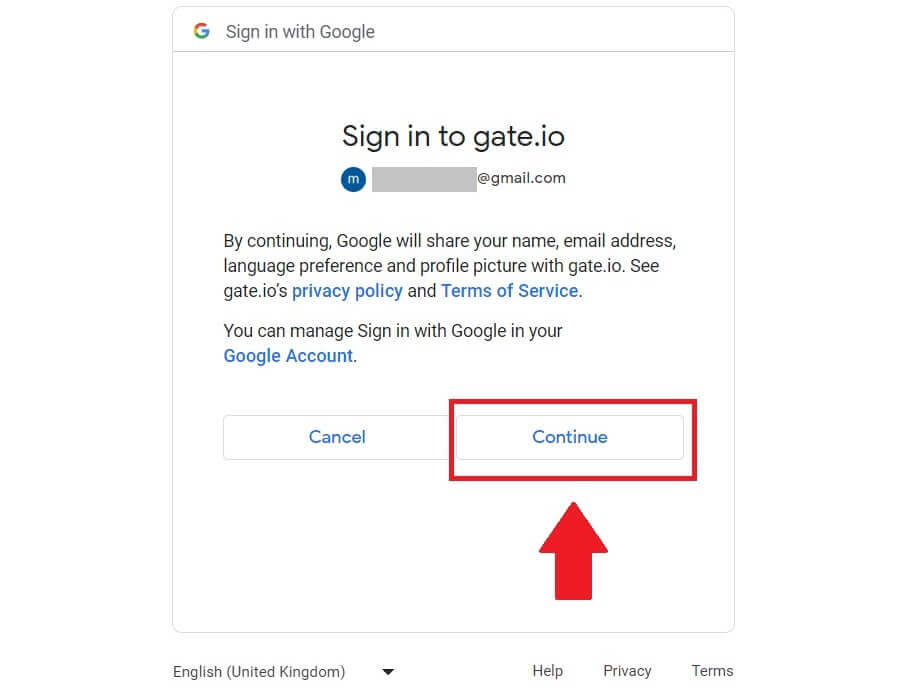
6. Điền thông tin của bạn để tạo tài khoản mới. Đánh dấu vào ô rồi nhấp vào [Đăng ký].
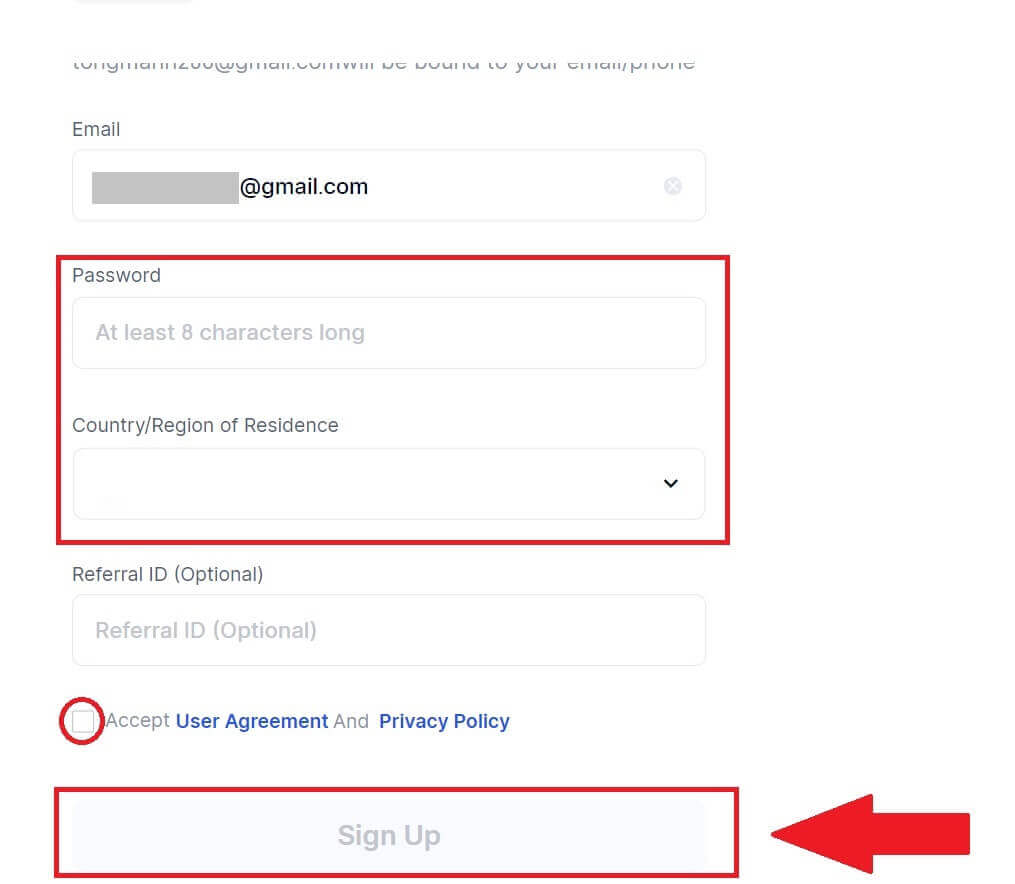
7. Hoàn tất quá trình xác minh. Bạn sẽ nhận được mã xác minh gồm 6 chữ số trong email của mình. Nhập mã và nhấp vào [Xác nhận].
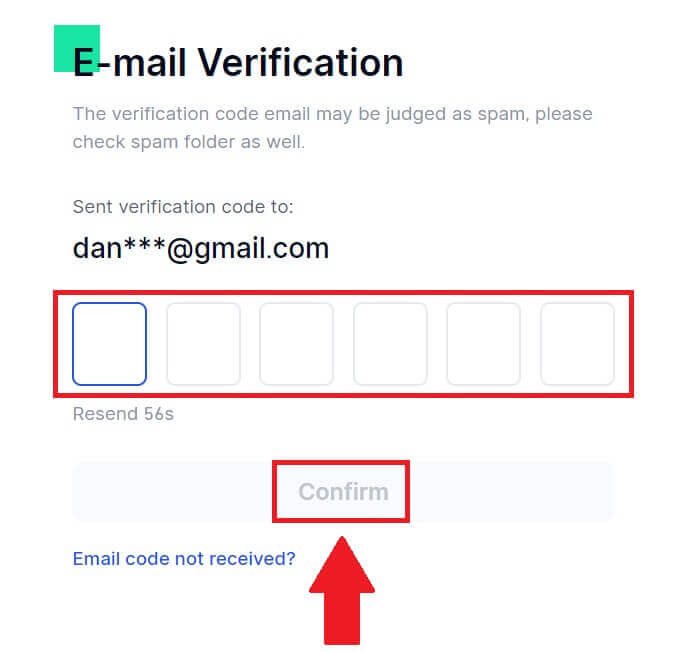
8. Xin chúc mừng! Bạn đã tạo thành công tài khoản Gate.io qua Goggle.
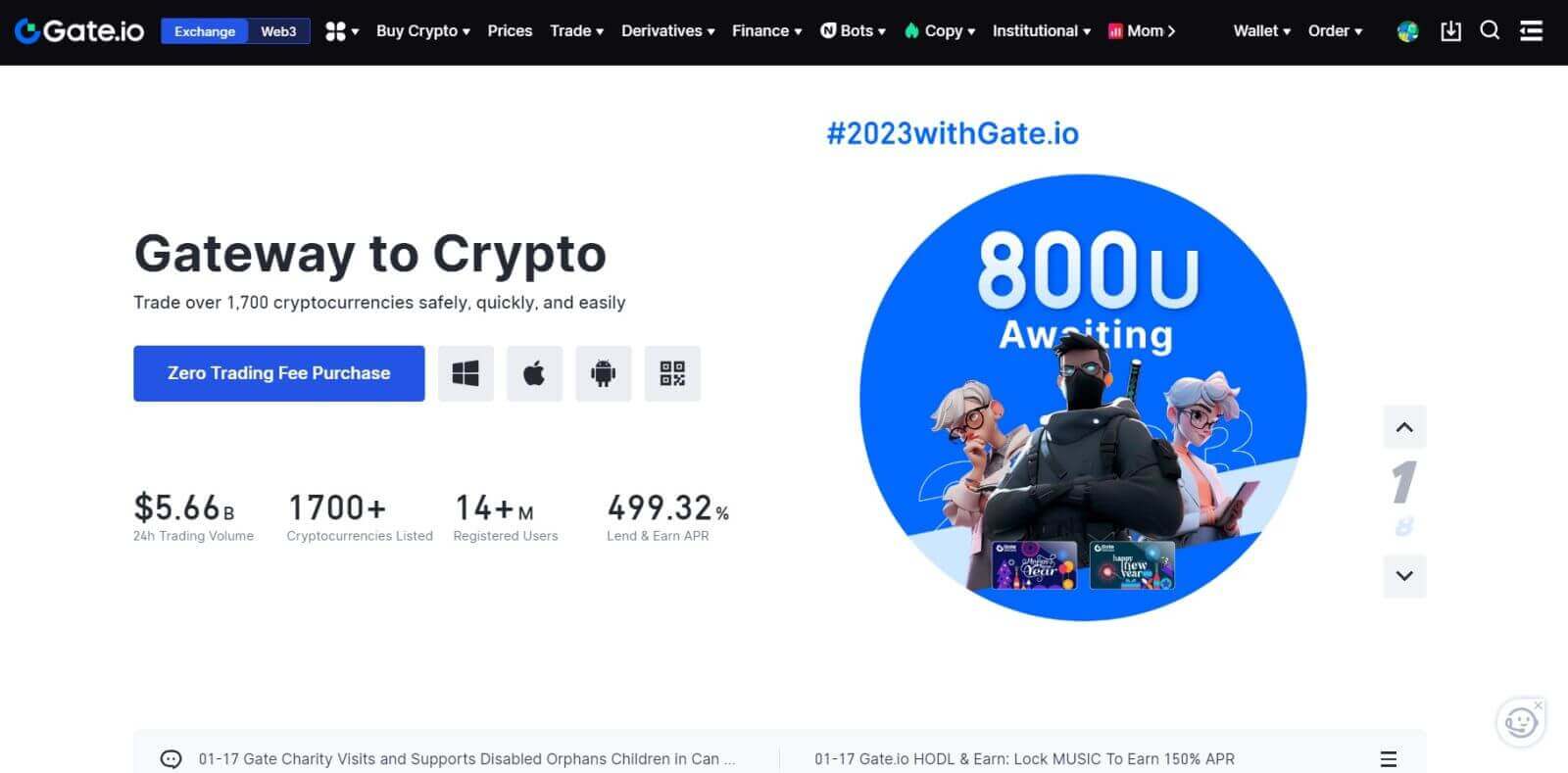
Cách mở tài khoản giao dịch trên Gate.io qua MetaMask
Trước khi đăng ký tài khoản trên Gate.io qua MetaMask, bạn phải cài đặt tiện ích mở rộng MetaMask trong trình duyệt của mình.1. Truy cập trang web Gate.io và nhấp vào [Đăng ký] . 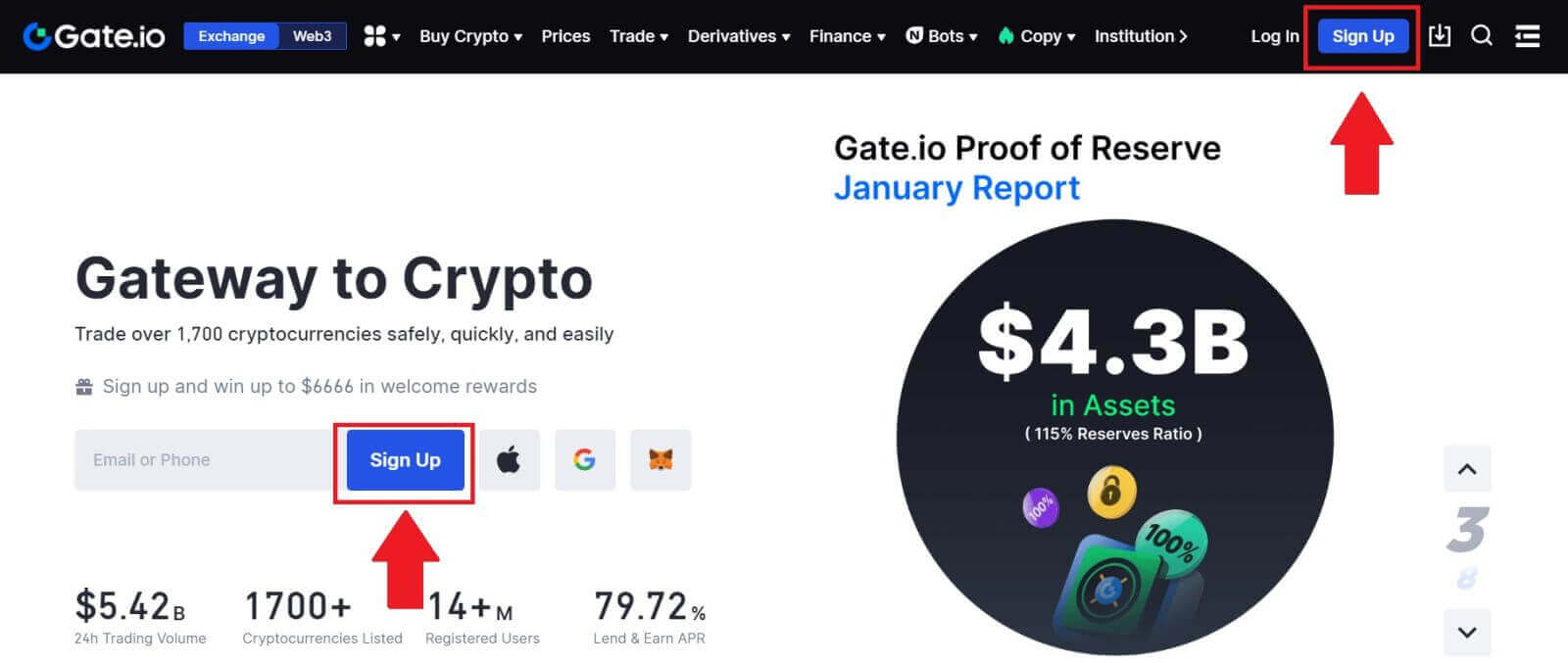
2. Cuộn xuống cuối trang đăng ký và nhấp vào nút [MetaMask] . 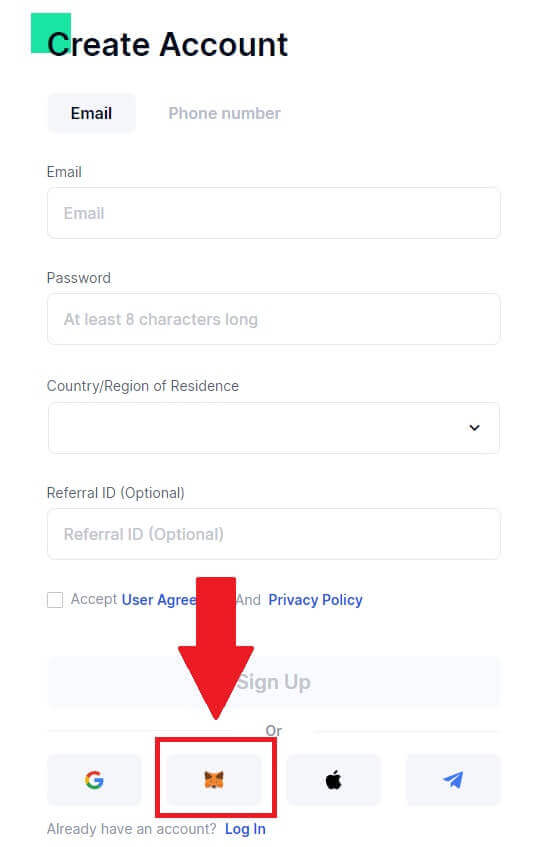 3. Một cửa sổ đăng nhập sẽ được mở, tại đây bạn sẽ cần kết nối với MetaMask, chọn tài khoản bạn muốn kết nối và nhấp vào [Tiếp theo].
3. Một cửa sổ đăng nhập sẽ được mở, tại đây bạn sẽ cần kết nối với MetaMask, chọn tài khoản bạn muốn kết nối và nhấp vào [Tiếp theo]. 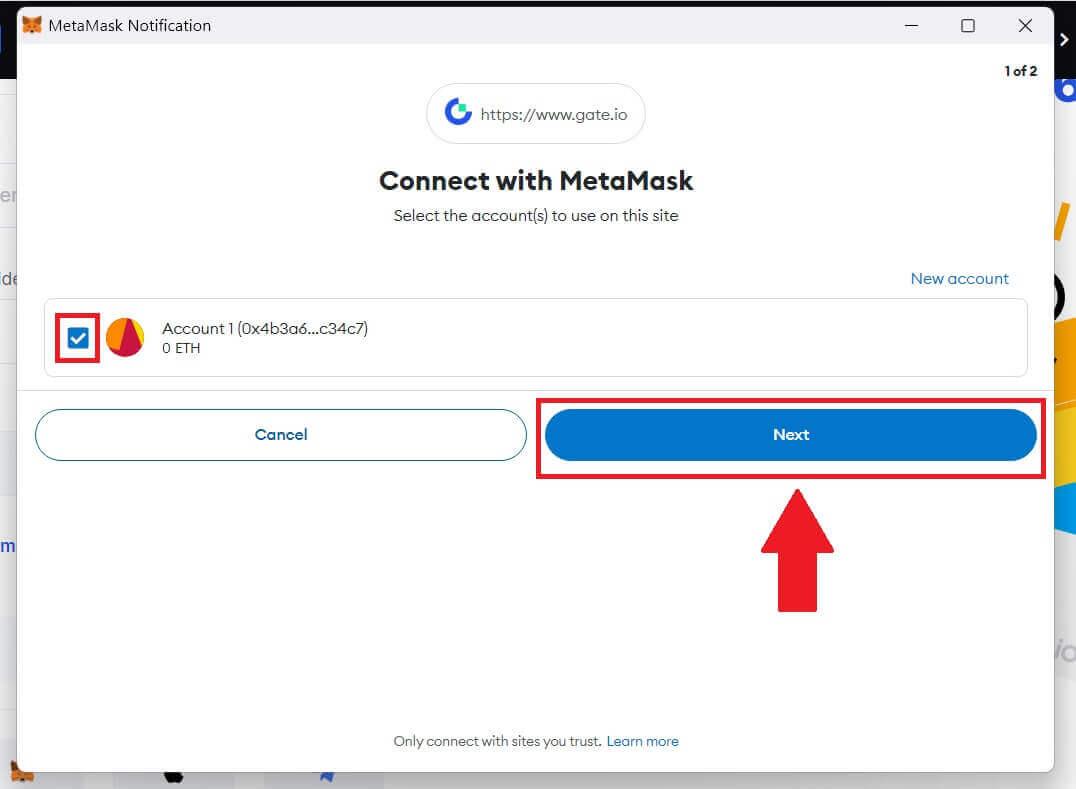
4. Nhấp vào [Kết nối] để kết nối với tài khoản bạn đã chọn.
5. Nhấp vào [Tạo tài khoản cổng mới] để đăng ký bằng thông tin xác thực MetaMask.
6. Chọn [Email] hoặc [Số điện thoại] và nhập địa chỉ email hoặc số điện thoại của bạn. Sau đó, tạo mật khẩu an toàn cho tài khoản của bạn.
Chọn [Quốc gia/Khu vực cư trú] của bạn , đánh dấu vào ô và nhấp vào [Đăng ký].
7. Một cửa sổ xác minh bật lên và điền mã xác minh. Bạn sẽ nhận được mã xác minh gồm 6 chữ số trong email hoặc điện thoại của mình. Sau đó, nhấp vào nút [Xác nhận] .
8. MetaMask [Yêu cầu chữ ký] sẽ bật lên, nhấp vào [Sign] để tiếp tục.
9. Xin chúc mừng! Bạn đã tạo thành công tài khoản Gate.io qua MetaMask.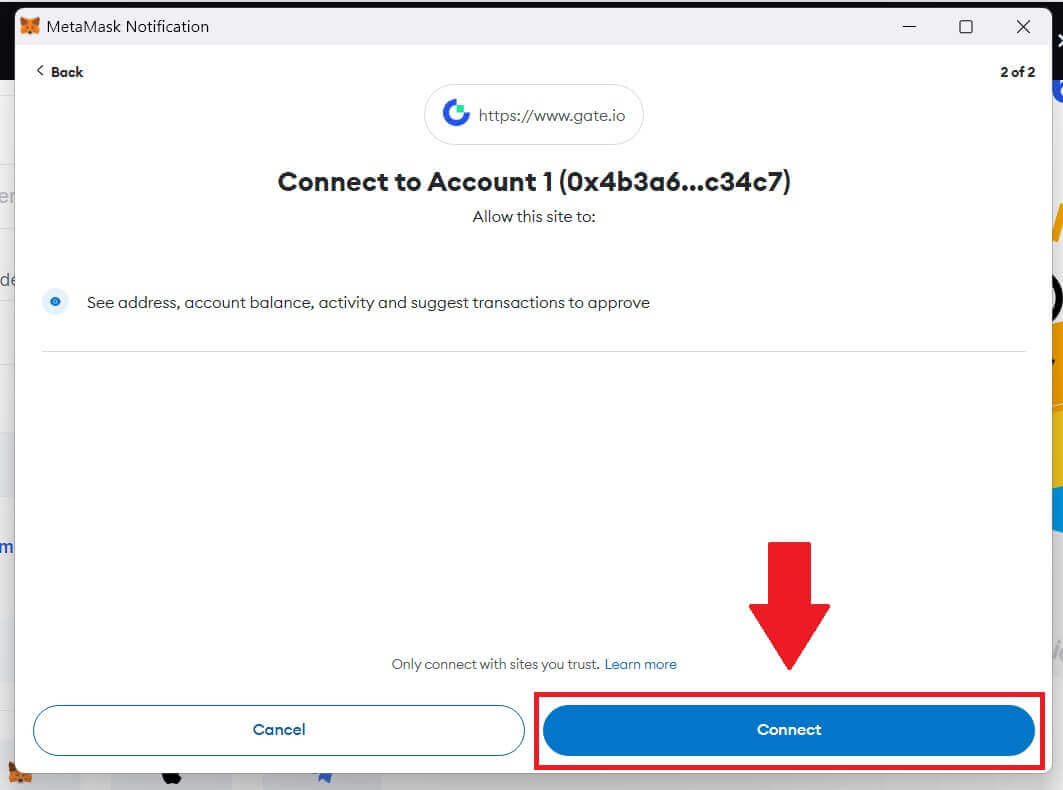
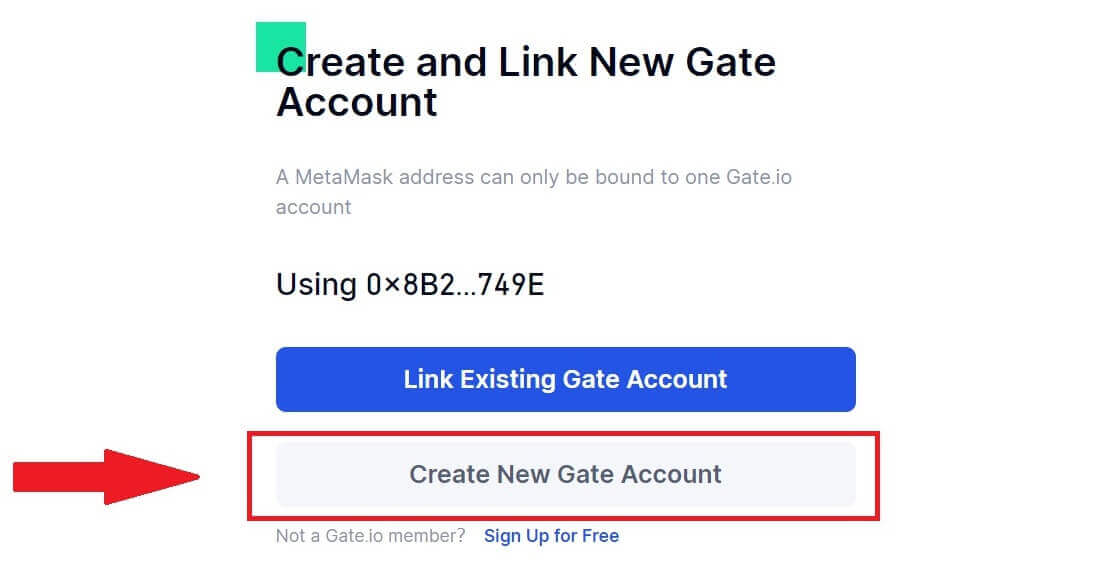
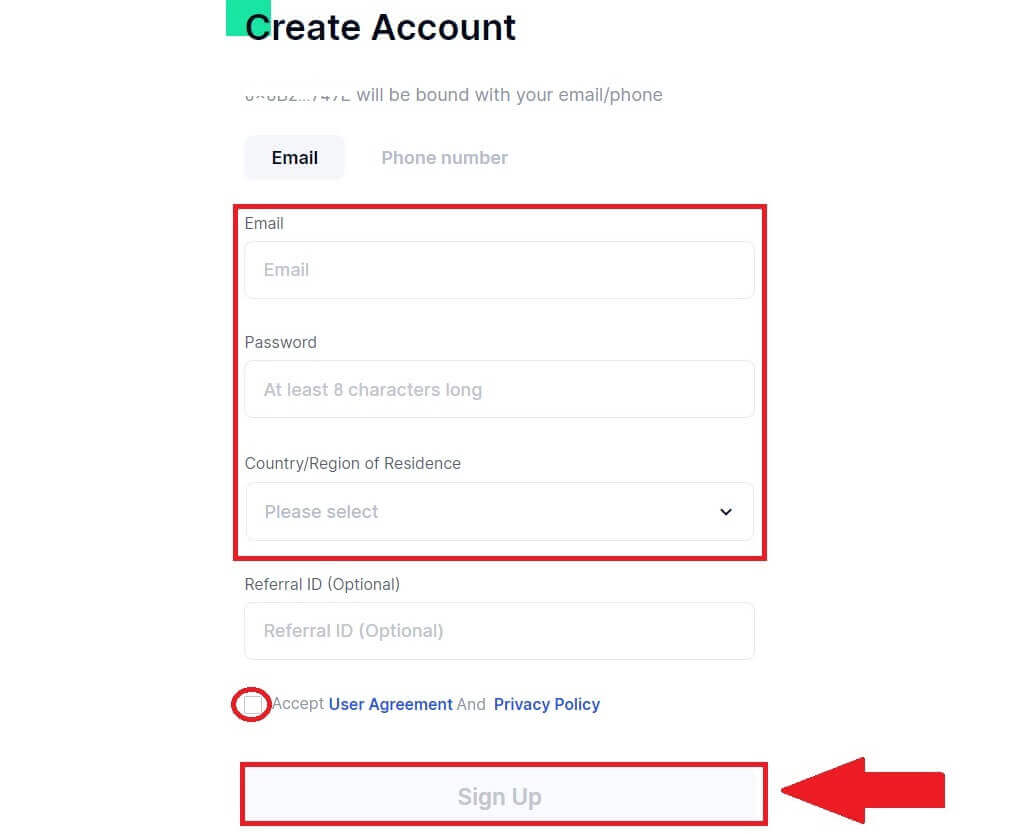
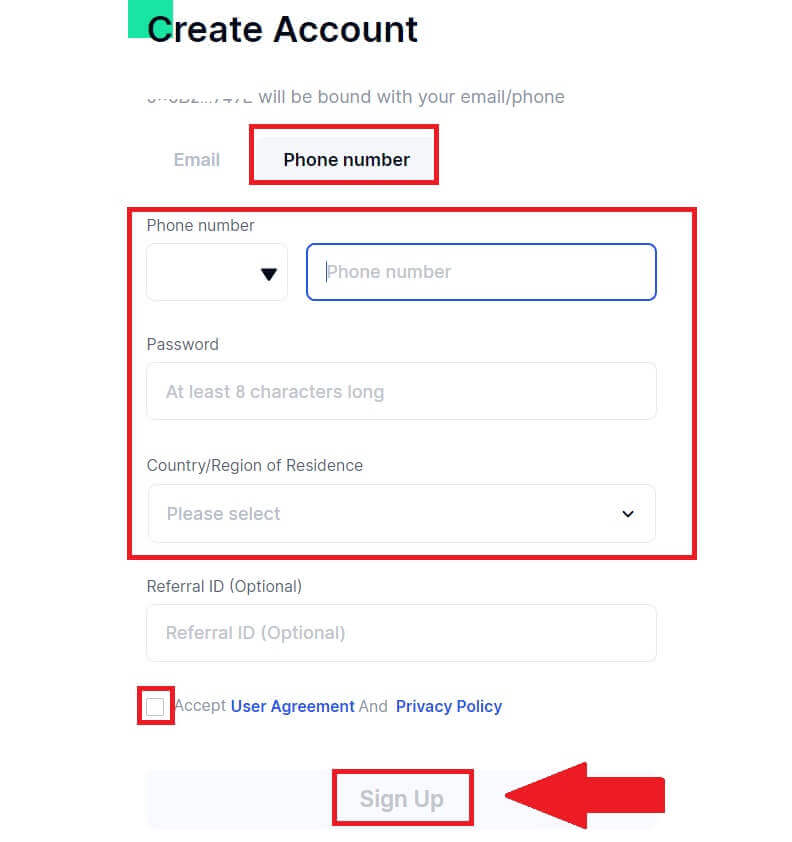
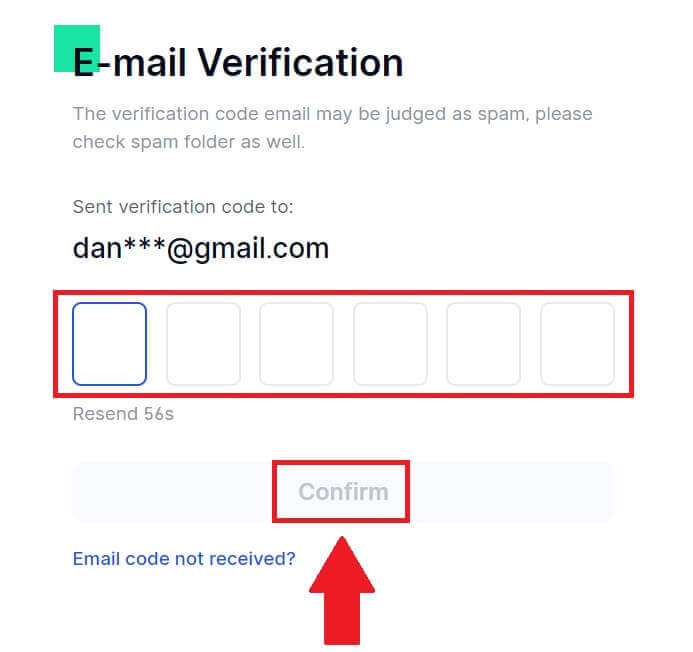
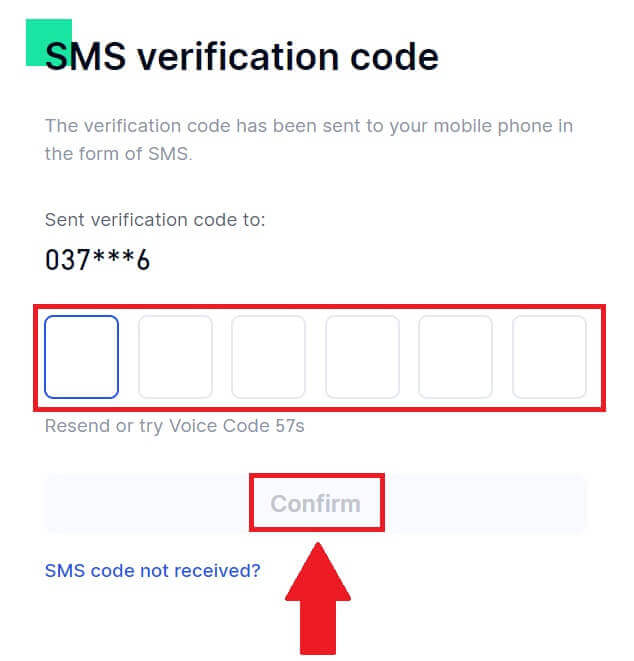
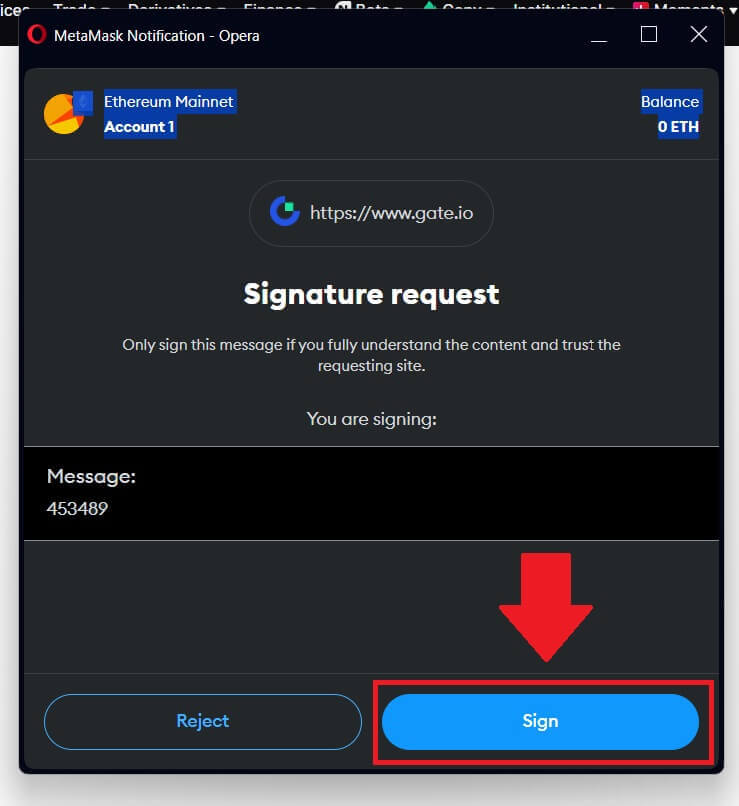
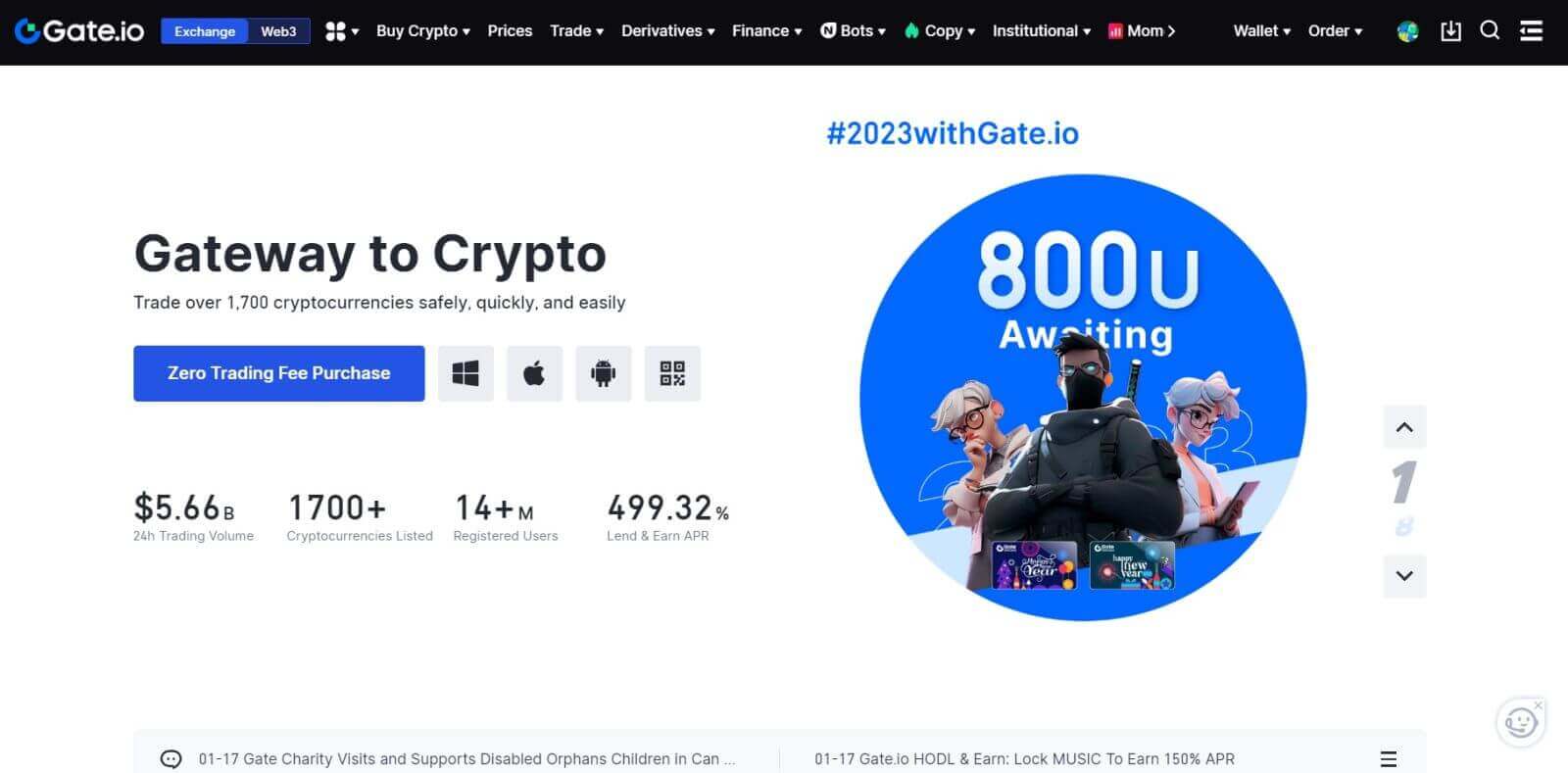
Cách mở tài khoản giao dịch trên Gate.io qua Telegram
1. Truy cập trang web Gate.io và nhấp vào [Đăng ký] . 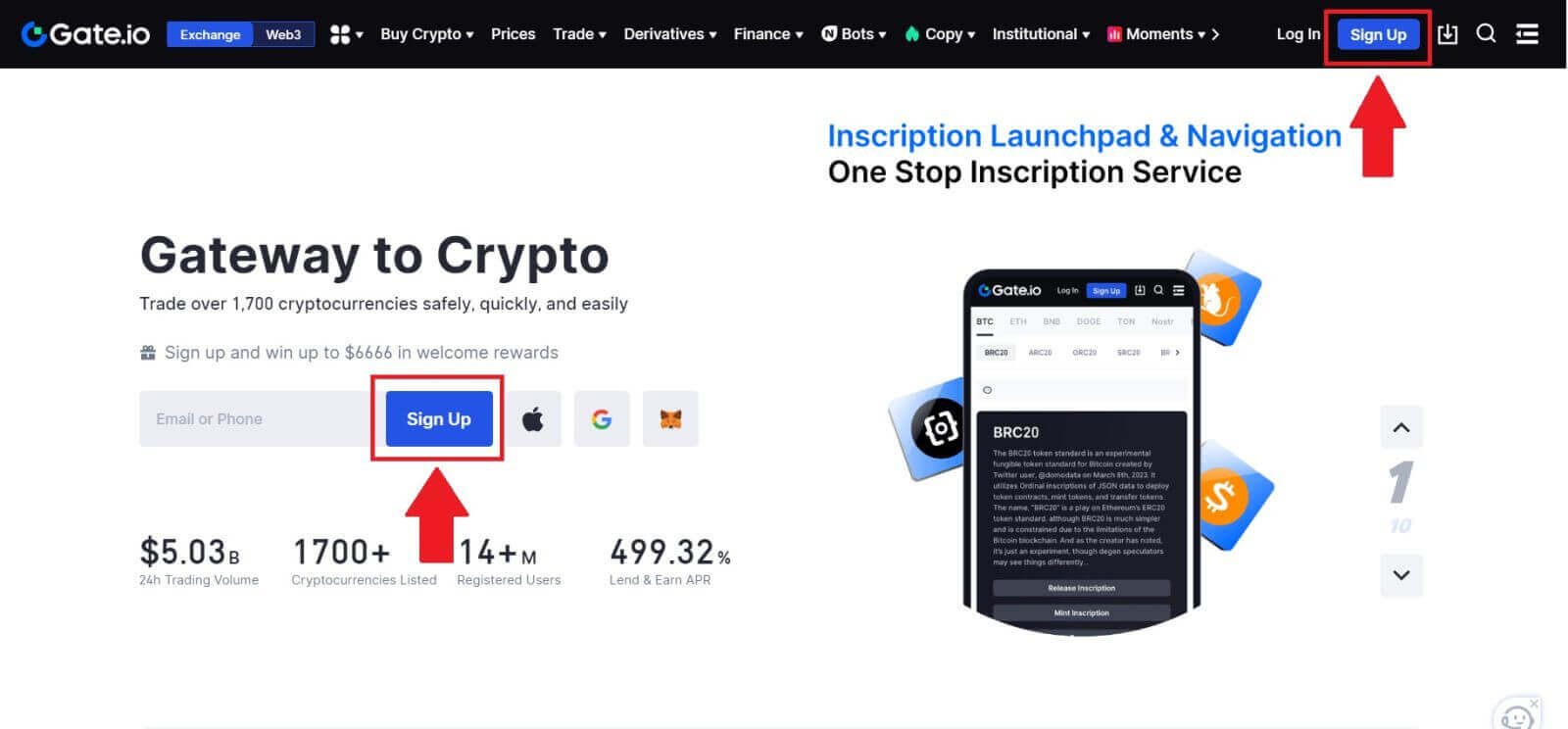
2. Cuộn xuống cuối trang đăng ký và nhấp vào nút [Telegram] . 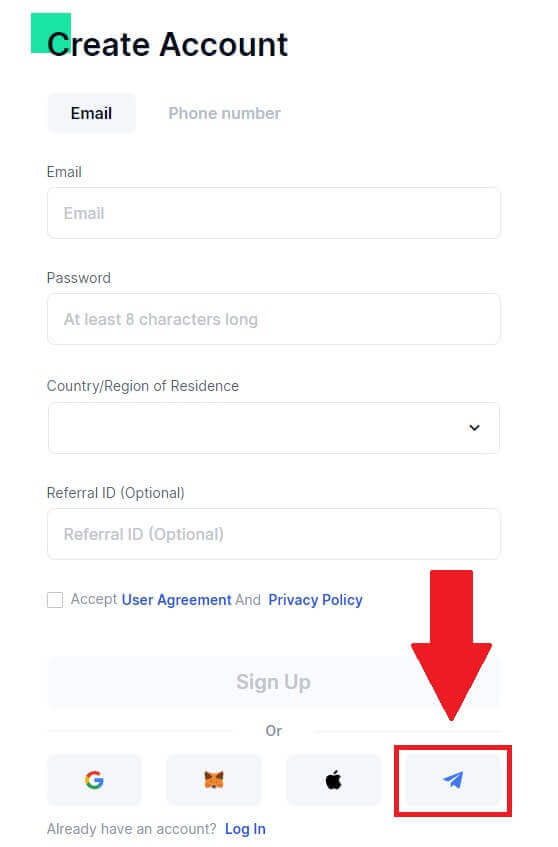
3. Một cửa sổ bật lên sẽ xuất hiện, nhập Số điện thoại của bạn để đăng ký Gate.io và nhấp vào [TIẾP THEO]. 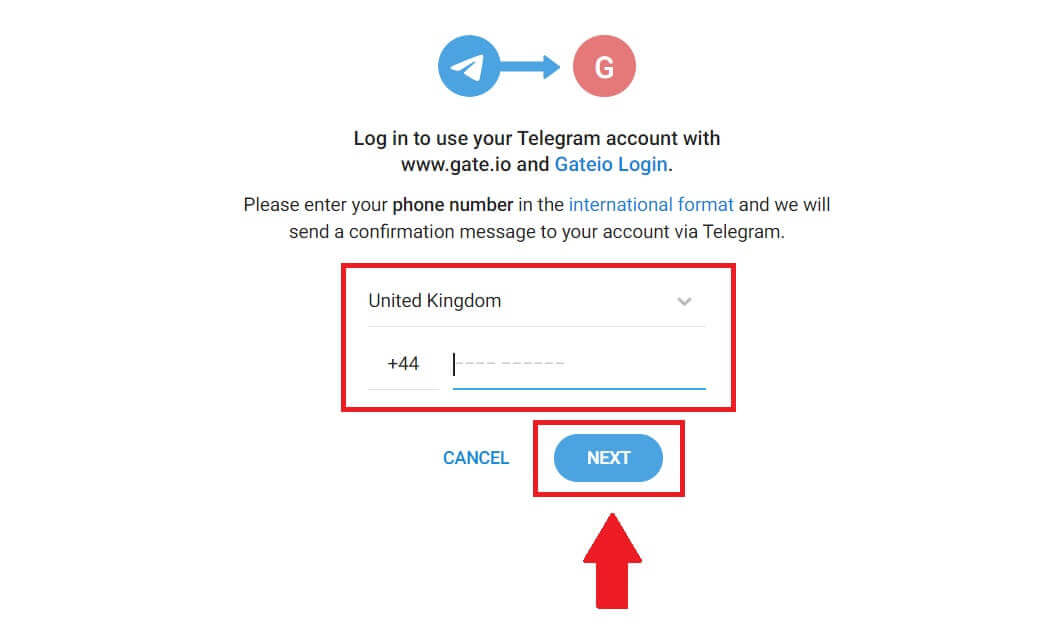
4. Bạn sẽ nhận được yêu cầu trong ứng dụng Telegram. Xác nhận yêu cầu đó. 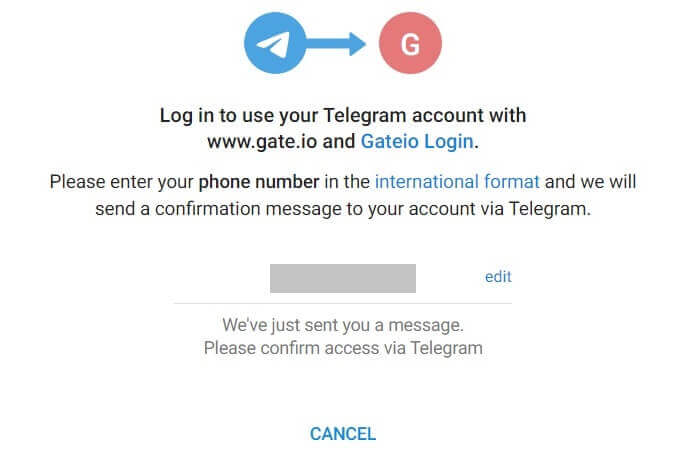
5. Nhấp vào [CHẤP NHẬN] để tiếp tục đăng ký Gate.io bằng thông tin xác thực Telegram. 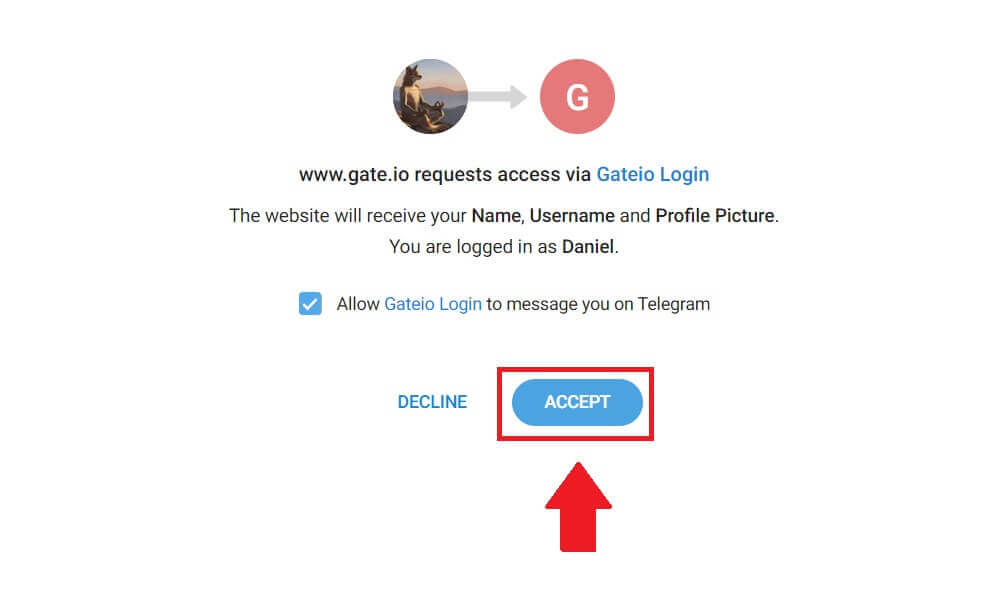 6. Chọn [Email] hoặc [Số điện thoại] và nhập địa chỉ email hoặc số điện thoại của bạn. Sau đó, tạo mật khẩu an toàn cho tài khoản của bạn.
6. Chọn [Email] hoặc [Số điện thoại] và nhập địa chỉ email hoặc số điện thoại của bạn. Sau đó, tạo mật khẩu an toàn cho tài khoản của bạn.
Chọn [Quốc gia/Khu vực cư trú] của bạn , đánh dấu vào ô và nhấp vào [Đăng ký]. 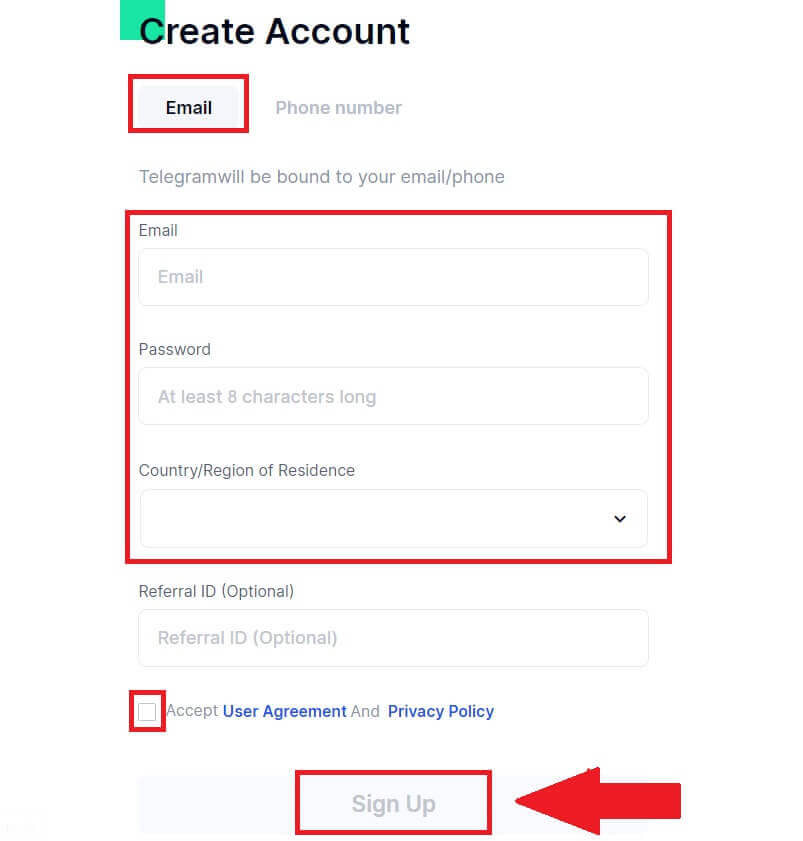

7. Một cửa sổ xác minh bật lên và điền mã xác minh. Bạn sẽ nhận được mã xác minh gồm 6 chữ số trong email hoặc điện thoại của mình. Sau đó, nhấp vào nút [Xác nhận] . 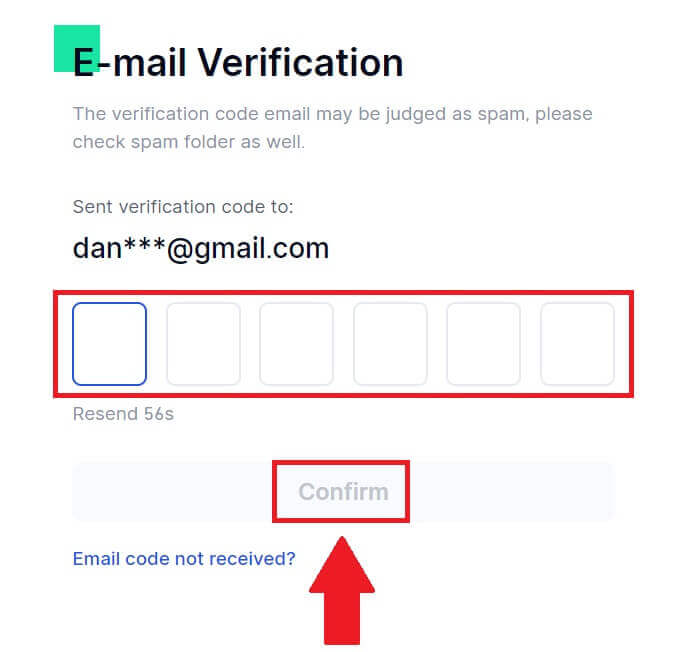
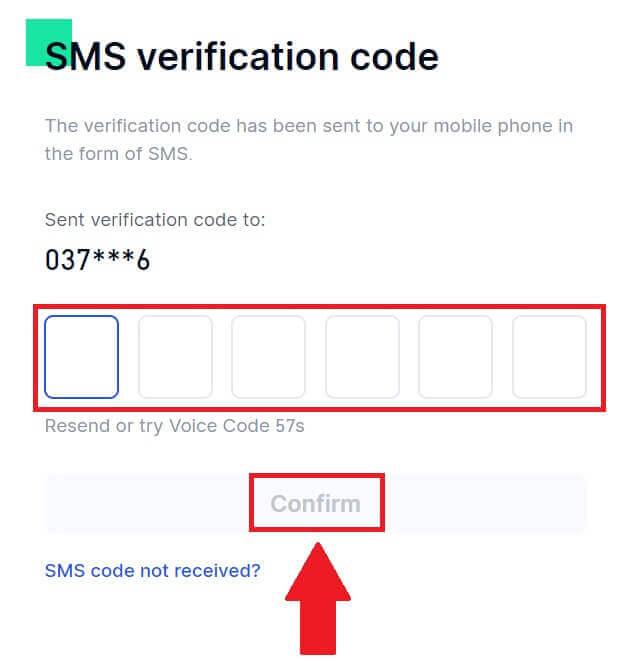 8. Xin chúc mừng! Bạn đã tạo thành công tài khoản Gate.io qua Telegram.
8. Xin chúc mừng! Bạn đã tạo thành công tài khoản Gate.io qua Telegram.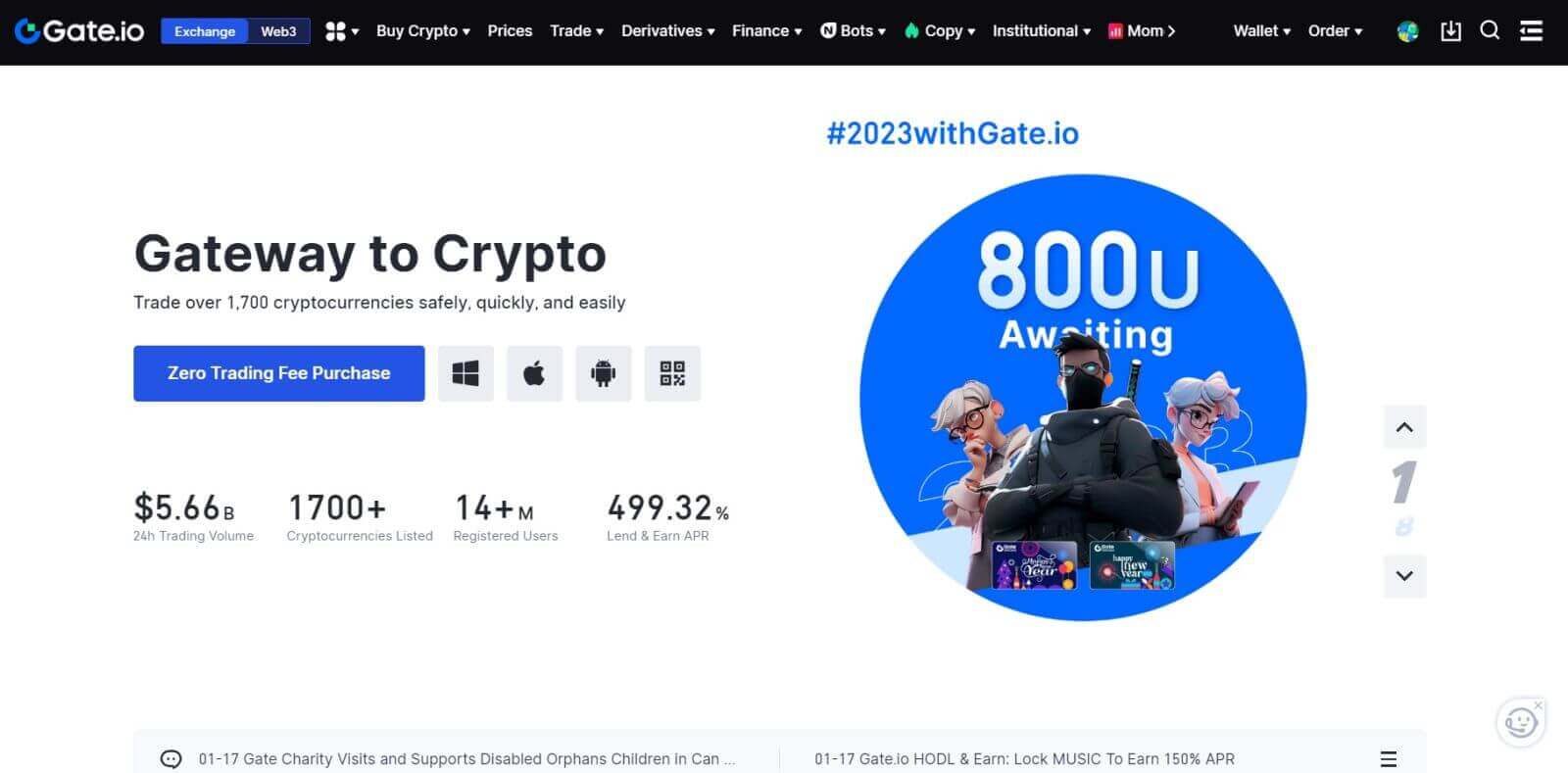
_
Cách mở tài khoản giao dịch trên ứng dụng Gate.io
1. Bạn cần cài đặt ứng dụng Gate.io để tạo tài khoản giao dịch trên Google Play Store hoặc App Store .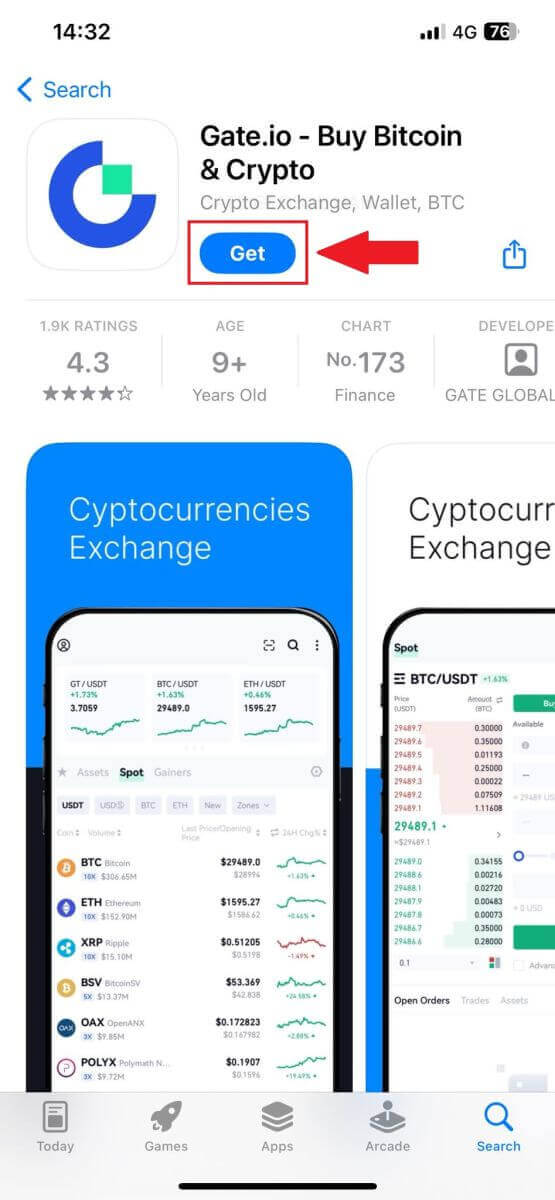
2. Mở ứng dụng Gate.io, nhấn vào biểu tượng [Hồ sơ] và nhấn [Đăng ký] .
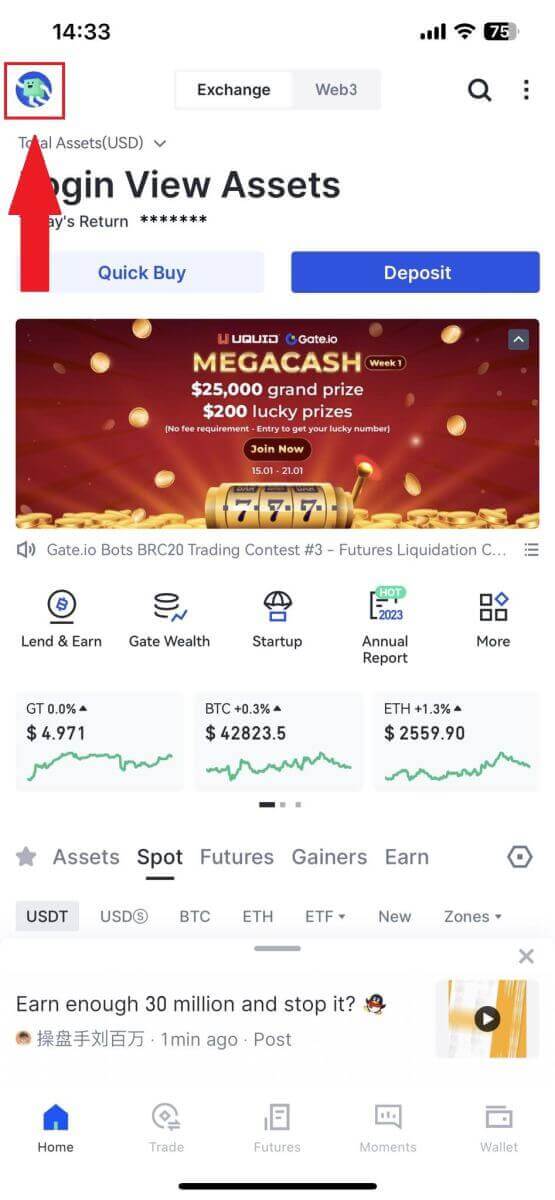
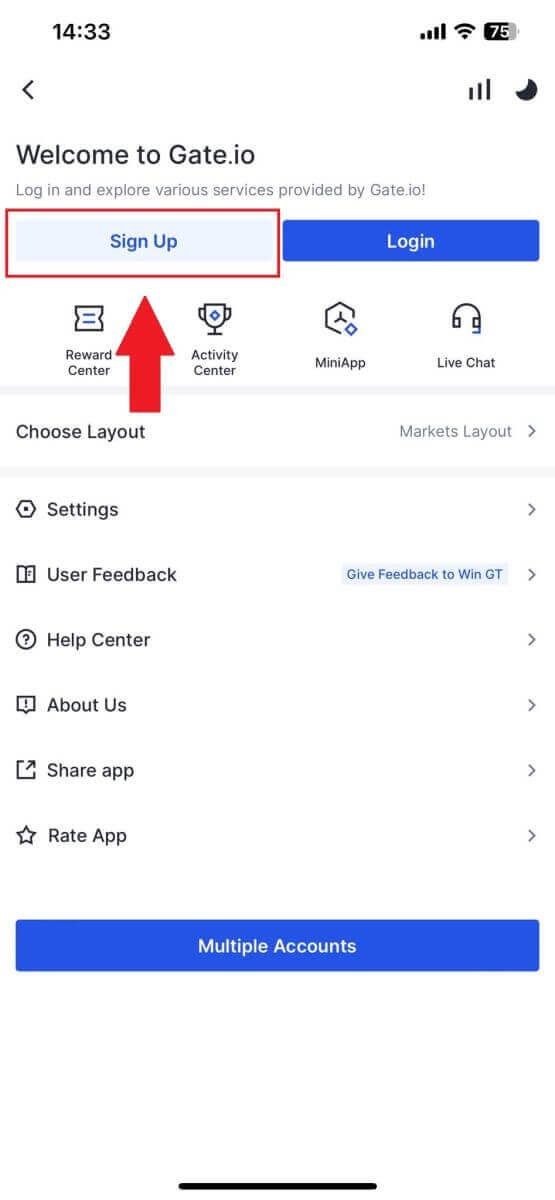
3. Chọn [Email] hoặc [Điện thoại] và nhập địa chỉ email hoặc số điện thoại của bạn. Sau đó, tạo mật khẩu an toàn cho tài khoản của bạn.
Chọn [Quốc gia/Khu vực cư trú] của bạn , đánh dấu vào ô và nhấp vào [Đăng ký].
Ghi chú :
- Mật khẩu của bạn phải chứa ít nhất 8 ký tự, bao gồm một chữ in hoa và một số.
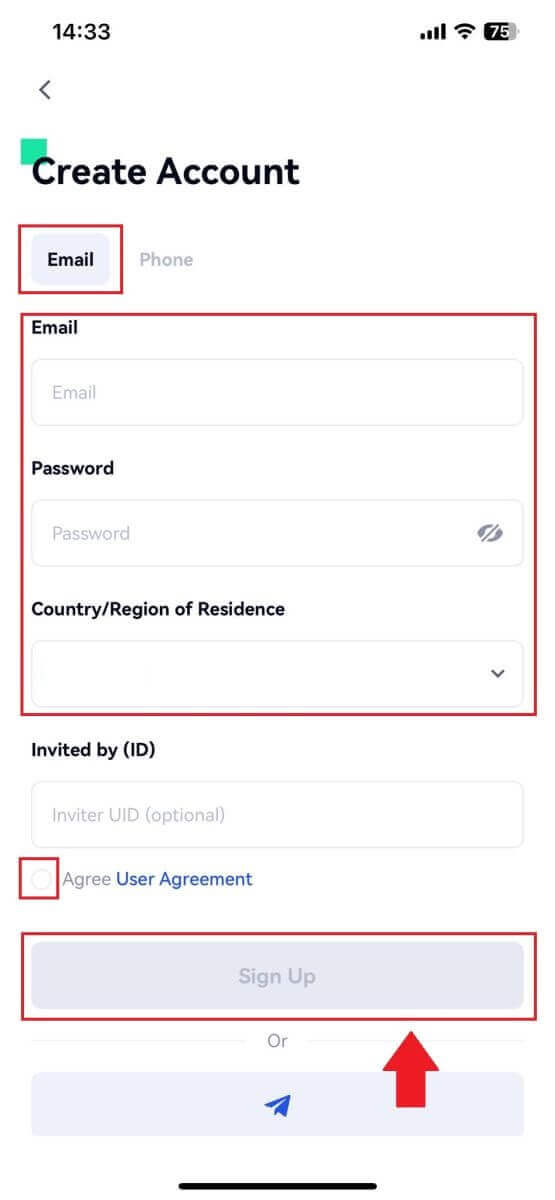
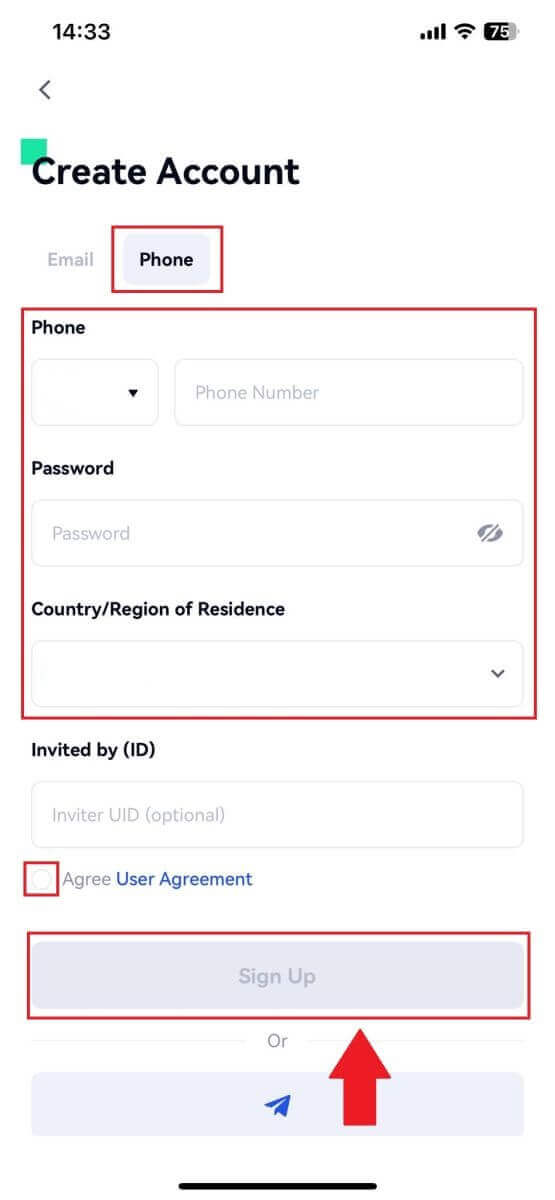
4. Bạn sẽ nhận được mã xác minh gồm 6 chữ số trong email hoặc điện thoại của mình. Nhập mã sau đó, nhấp vào nút [Xác nhận] .
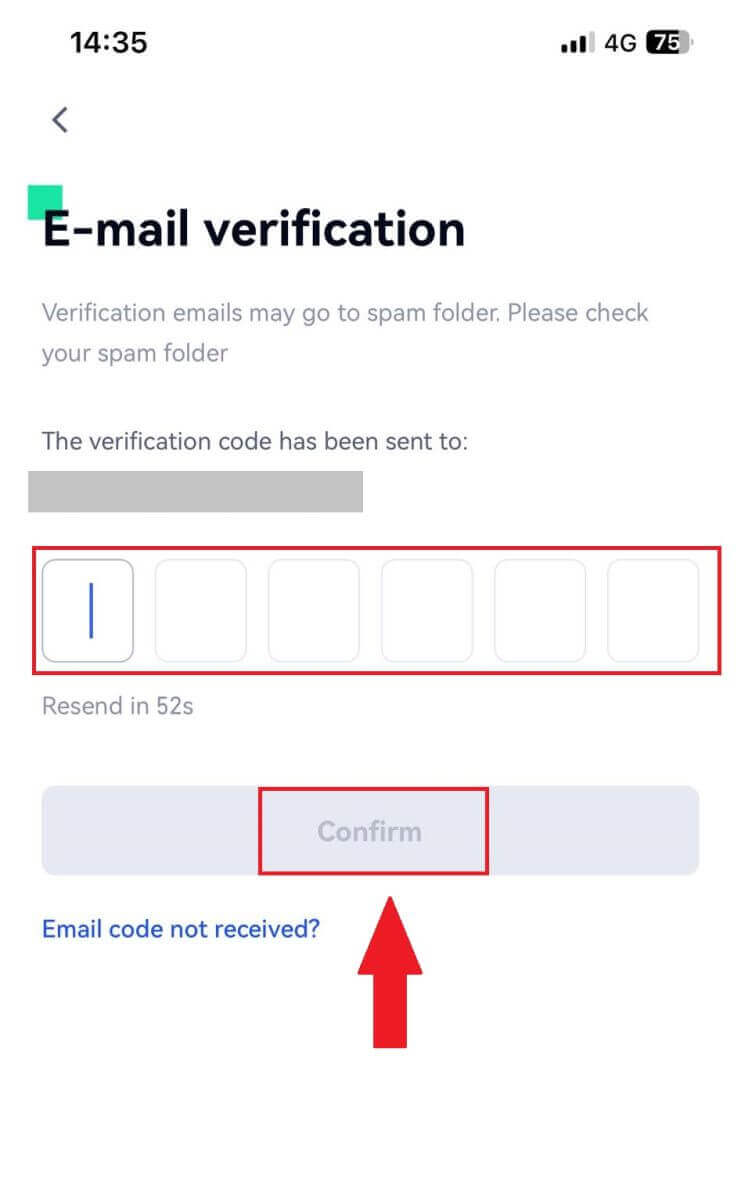
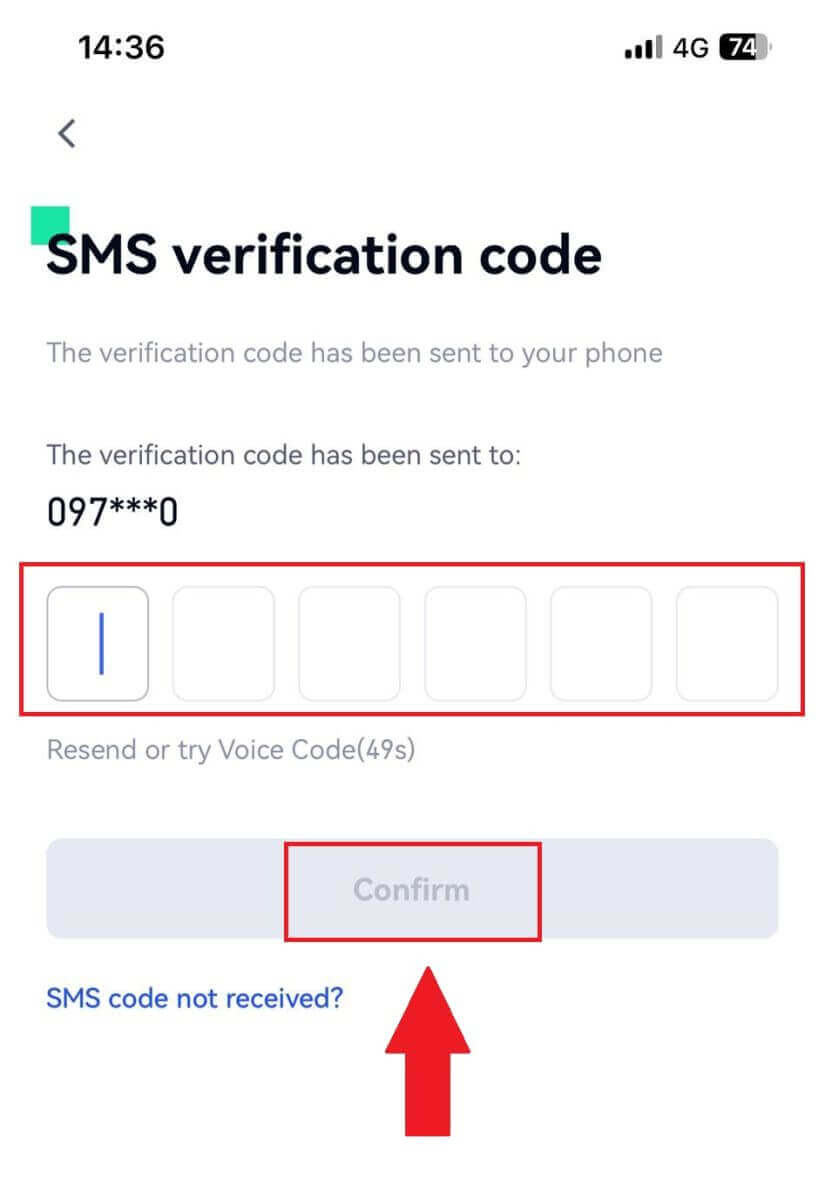
5. Xin chúc mừng! Bạn đã tạo thành công tài khoản Gate.io trên điện thoại của mình.
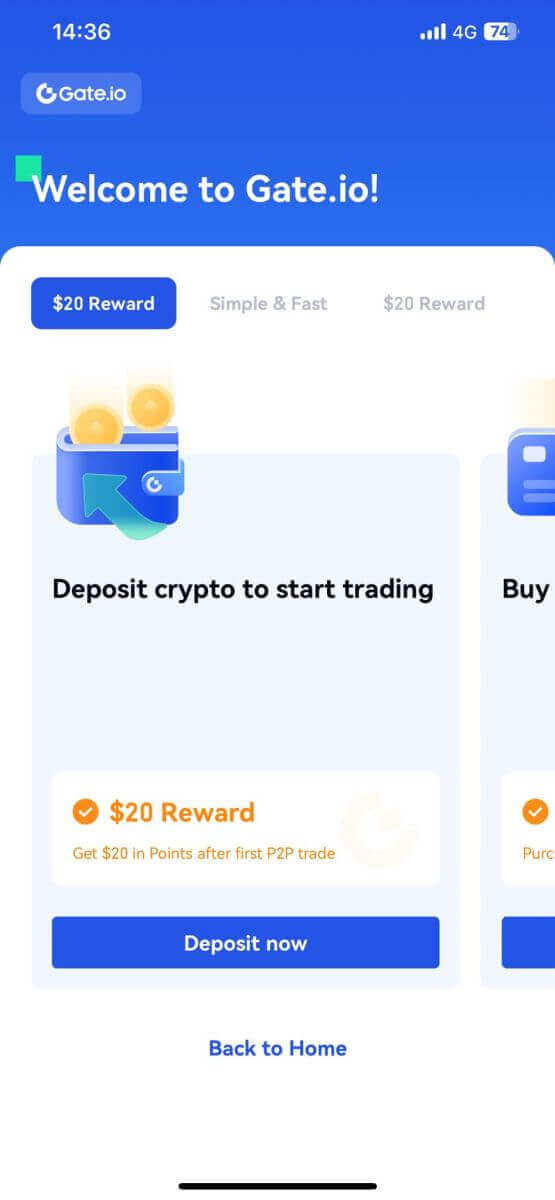
Hoặc bạn có thể đăng ký trên ứng dụng Gate.io bằng Telegram.
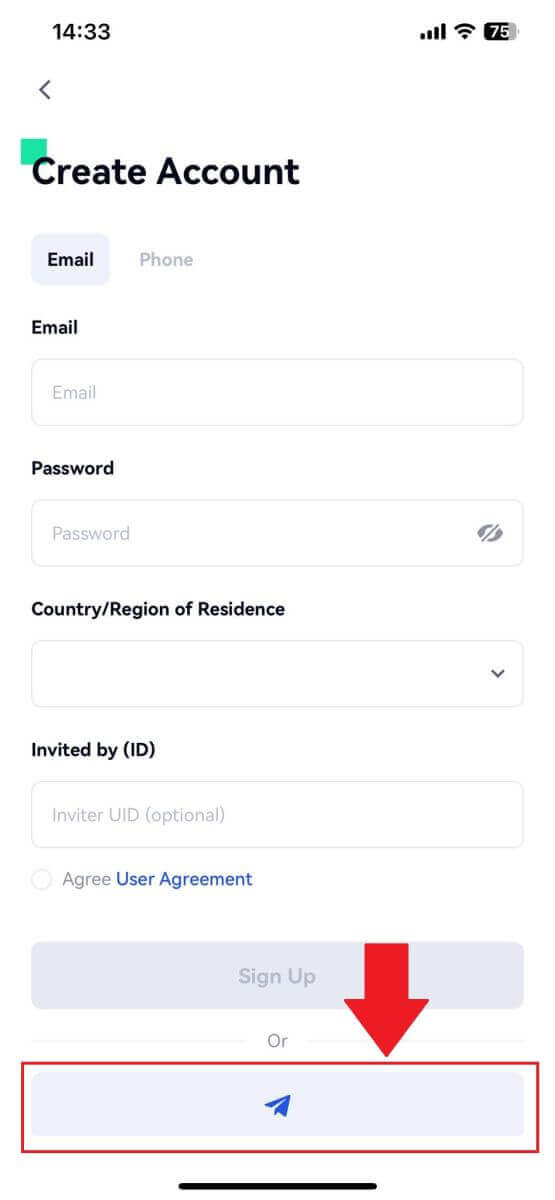
_
Câu hỏi thường gặp (FAQ)
Tại sao tôi không thể nhận email từ Gate.io?
Nếu bạn không nhận được email gửi từ Gate.io, vui lòng làm theo hướng dẫn bên dưới để kiểm tra cài đặt email của bạn:1. Bạn đã đăng nhập vào địa chỉ email đã đăng ký vào tài khoản Gate.io của mình chưa? Đôi khi bạn có thể đăng xuất khỏi email trên thiết bị của mình và do đó không thể thấy email Gate.io. Vui lòng đăng nhập và làm mới.
2. Bạn đã kiểm tra thư mục thư rác trong email của mình chưa? Nếu bạn thấy rằng nhà cung cấp dịch vụ email của bạn đang đẩy các email Gate.io vào thư mục thư rác, bạn có thể đánh dấu chúng là “an toàn” bằng cách đưa các địa chỉ email Gate.io vào danh sách trắng. Bạn có thể tham khảo Cách đưa email Gate.io vào danh sách trắng để thiết lập.
3. Chức năng của ứng dụng email hoặc nhà cung cấp dịch vụ của bạn có bình thường không? Để chắc chắn rằng tường lửa hoặc chương trình chống vi-rút của bạn không gây ra xung đột bảo mật, bạn có thể xác minh cài đặt máy chủ email.
4. Hộp thư đến của bạn có chứa đầy email không? Bạn sẽ không thể gửi hoặc nhận email nếu đã đạt đến giới hạn. Để nhường chỗ cho email mới, bạn có thể xóa một số email cũ hơn.
5. Đăng ký bằng các địa chỉ email phổ biến như Gmail, Outlook, v.v., nếu có thể.
Tại sao tôi không thể nhận được mã xác minh qua SMS?
Gate.io luôn nỗ lực cải thiện trải nghiệm người dùng bằng cách mở rộng phạm vi xác thực SMS của chúng tôi. Tuy nhiên, một số quốc gia và khu vực hiện không được hỗ trợ. Vui lòng kiểm tra danh sách vùng phủ sóng SMS toàn cầu của chúng tôi để xem vị trí của bạn có nằm trong phạm vi phủ sóng hay không nếu bạn không thể bật xác thực SMS. Vui lòng sử dụng Xác thực Google làm xác thực hai yếu tố chính nếu vị trí của bạn không có trong danh sách.
Bạn nên thực hiện các hành động sau nếu bạn vẫn không thể nhận được mã SMS ngay cả khi đã kích hoạt xác thực SMS hoặc nếu bạn hiện đang sống ở một quốc gia hoặc khu vực nằm trong danh sách phủ sóng SMS toàn cầu của chúng tôi:
- Đảm bảo có tín hiệu mạng mạnh trên thiết bị di động của bạn.
- Vô hiệu hóa mọi chương trình chặn cuộc gọi, tường lửa, chống vi-rút và/hoặc người gọi trên điện thoại của bạn có thể ngăn số Mã SMS của chúng tôi hoạt động.
- Bật lại điện thoại của bạn.
- Thay vào đó, hãy thử xác minh bằng giọng nói.
Cách tăng cường bảo mật tài khoản Gate.io
1. Cài đặt mật khẩu: Vui lòng đặt mật khẩu phức tạp và duy nhất. Vì mục đích bảo mật, hãy đảm bảo sử dụng mật khẩu có ít nhất 8 ký tự, bao gồm ít nhất một chữ hoa và chữ thường, một số. Tránh sử dụng các mẫu hoặc thông tin rõ ràng mà người khác có thể dễ dàng truy cập (ví dụ: tên, địa chỉ email, ngày sinh, số điện thoại di động, v.v.).
- Các định dạng mật khẩu chúng tôi không khuyến nghị: lihua, 123456, 123456abc, test123, abc123
- Các định dạng mật khẩu được đề xuất: Q@ng3532!, iehig4g@#1, QQWwfe@242!
2. Thay đổi mật khẩu: Chúng tôi khuyên bạn nên thay đổi mật khẩu thường xuyên để tăng cường tính bảo mật cho tài khoản của mình. Tốt nhất bạn nên thay đổi mật khẩu ba tháng một lần và mỗi lần sử dụng một mật khẩu hoàn toàn khác. Để quản lý mật khẩu an toàn và thuận tiện hơn, chúng tôi khuyên bạn nên sử dụng trình quản lý mật khẩu như "1Password" hoặc "LastPass".
- Ngoài ra, vui lòng giữ bí mật mật khẩu của bạn và không tiết lộ chúng cho người khác. Nhân viên Gate.io sẽ không bao giờ hỏi mật khẩu của bạn trong bất kỳ trường hợp nào.
3. Liên kết xác thực hai yếu tố (2FA)
Google Authenticator: Google Authenticator là một công cụ mật khẩu động được Google ra mắt. Bạn được yêu cầu sử dụng điện thoại di động để quét mã vạch do Gate.io cung cấp hoặc nhập key. Sau khi thêm, mã xác thực gồm 6 chữ số hợp lệ sẽ được tạo trên trình xác thực cứ sau 30 giây.
4. Cảnh giác với lừa đảo
Hãy cảnh giác với các email lừa đảo giả danh từ Gate.io và luôn đảm bảo rằng liên kết đó là liên kết trang web Gate.io chính thức trước khi đăng nhập vào tài khoản Gate.io của bạn. Nhân viên Gate.io sẽ không bao giờ hỏi bạn mật khẩu, mã xác minh SMS hoặc email hoặc mã Google Authenticator.